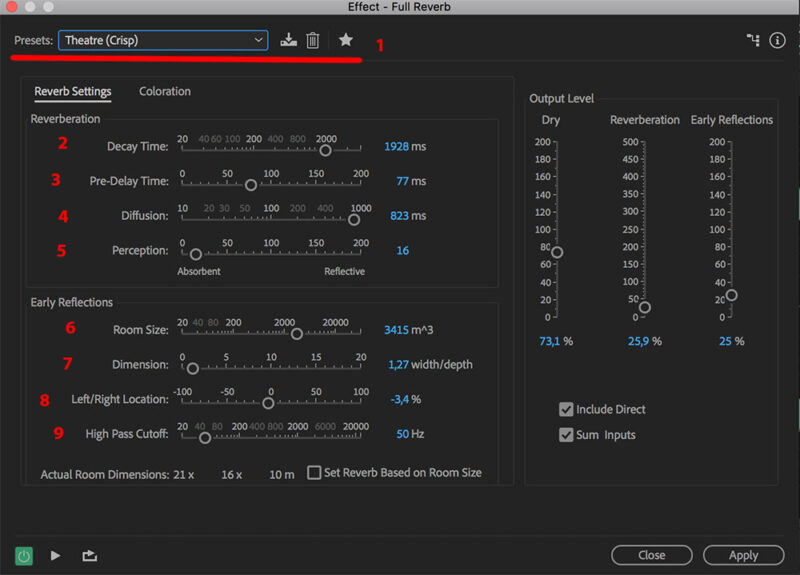Обновлено: 24.10.2021
При обработке голоса, для того чтобы добиться его стилистического окраса, часто необходимо добавить эффект эха. Эхо – или по-другому отраженный звук, позволяет слушателю понять, в каком пространстве находится тот, кто говорит и как следствие представить весь смысл сказанных слов. Как в Adobe Audition сделать эхо для записанного голоса, разберем в нашей статье.
Эффекты эха в Adobe Audition
Предположим, у нас есть вот такой файл со звуком. Голос уже обработан и на него наложена компрессия (сразу прошу прощения за неидеальное качество). Записывала на встроенный микрофон ноутбука.
Сам контекст, произносимых слов, предполагает, что человек должен находится в пустом пространстве. Чтобы добавить атмосферной нотки звуку, создадим эффект эха. В Adobe Audition это делается группой эффектов Reverb (Effect – Reverb), которые по-разному имитируют акустику пространства. Мы будем использовать FullReverb, на нем остановимся поподробнее.
Настройки эффекта FullReverb
- Presets – готовые наборы настроек, имитирующих разные пространства, например, сейчас выбран Театр.
- Decay Time – Время затухания или длина звукового хвоста. Самое максимальное оптимальное значение 6000 ms, то есть 6 секунд.
- Pre‑Delay Time – предварительное время задержки, которое означает насколько быстро ревербирация достигнет своего максимума и начнет распадаться (затухать)
- Diffusion — скорость рассеивания. Высокие значения рассеивания (от 900 ms) практически не образуют эхо, низкие – наоборот
- Perception – восприятие. Моделирует нарушение пространство, количество поверхностей, которые создают эхо. Чем их больше, тем эффект эха сильнее.
- Room Size – размер предполагаемой комнаты, пространства. Чем больше комната, тем длительнее ревербирация.
- Dimension – соотношение между шириной комнаты и глубиной.
- Left/Right Location – локализация влево, вправо для стерео-звуков. Имитирует размещение источника звука левее или правее от центра.
- High Pass Cutoff – отсечение низких частот, которые могут создавать помехи. Это касается частот ниже 100 Hz. Нужно указать то значение частот, ниже которых звуки будут отсечены. Хорошие значения лежат, как правило между 80 и 150 Hz
Можно так же поставить галочку на пункте Set Reverb Based On Room Size – тогда эхо будет создаваться на основании размеров комнаты (6), с отключенной галочкой эхо будет создаваться а основании значений 1 и 2
Справа так же есть настройки:
- Dry – процент выхода исходного звука
- Early Reflections (ранние отражения) — управление процентом эхо, которые в первую очередь достигнут уха, создавая чувство общего размера комнаты.
- Reverberation – процент эха от исходного звука
Пример использования эффекта FullReverb
Используя даже стандартные настройки, например, Театр (Theatre) можно добиться вот такого эффекта эха.
Дополнив звуковыми эффектами голосовую дорожку с эхом, можно добиться еще больше смысловой стилизации.
В Adobe Audition вы найдете еще несколько эффектов для создания эха на вкладке Reverb, из которых рассмотренный Full Reverb обладает самыми широкими настройками, но и для его применения требуется определенное время.
Подписывайтесь на обновления блога «Дизайн в жизни» по e-mail или социальных сетях и мы обязательно опубликуем для вас еще больше полезных уроков! |